
정품잉크가 재생잉크만큼이나 싸다는, 사실 그 정도는 아니지만, 그래서 이름앞에 아마도 economic의 "e"가 붙은 복합기 프린터 Canon E569를 잘 사용하다가, 어느날 갑자기 안 움직일 때 긴급 조치법입니다. 비단 이 모델 뿐 아니라 같은 회사 제품에 동일하게 적용될 수 있을 것으로 생각됩니다.

이 안 움직인다는 의미는 전원을 넣었을 때, 버튼 옆 램프는 들어오지만, 사전 워밍 동작도 없고, 위와같이 카드리지 도어를 열어도 전혀 움직임이 없는 것을 말합니다. 물론 USB 라인이 연결되었음에도 컴퓨터에서는 "오프라인"으로 인식을 합니다.

방법은 리셋 reset 또는 초기화를 하는 것입니다.

방법은 간단합니다.
1. 프린터의 전원을 끕니다. 전원 버튼을 눌러서 끄는것이 아니고, 전원선을 빼서 완전히 전원을 끄는 것입니다.

2. 밑에 있는 중지 버튼을 누른 상태로 전원을 연결합니다.

3. 계속 중지 버튼을 누르고, 맨 위의 전원 ON/OFF 버튼을 누른 상태에서, 중지 버튼은 손가락을 뗍니다.
4. 전원 ON/OFF 버튼만 누르고 있는 상태에서, 중지 버튼을 2번 누르고, 이 2개 버튼에서 손을 모두 뗍니다.
5. 중지 버튼을 4번 누른 후, 전원 ON/OFF 버튼을 1번 누릅니다. 이러면 잉크패드 카운터 리셋이 완료 되는 건데, 이 방법으로 움직이지 않던 프린터가 움직이게 됩니다. 만약 안 움직이면, 전원 ON/OFF 버튼을 한번 더 눌러 봅니다. 잘 안될 때는 위의 절차를 반복해 해보시기 바랍니다.
그런데, 현재까지의 문제점은 전원을 끄면 다시 안 움직인다는 것입니다. 그래서 일단은 전원을 켜둔 상태로 사용을 하고 있습니다. 미리 사둔 새 카트리도 있고 하니 최대한 쓸때 까지는 쓸 예정입니다.
위의 과정을 요약해 보면 다음과 같습니다.
-전원차단
-중지버튼누른상태 + 전원넣기
-중지버튼누른상태 + 전원버튼
-전원버튼누른상태 + 중지버튼떼기
-전원버튼누른상태 + 중지버튼 2번 누르고 둘다 손떼기
-중지버튼 4번
-전원버튼 -> 끝
-안되면 전원버튼 한번 더




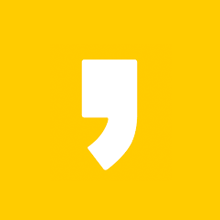




최근댓글